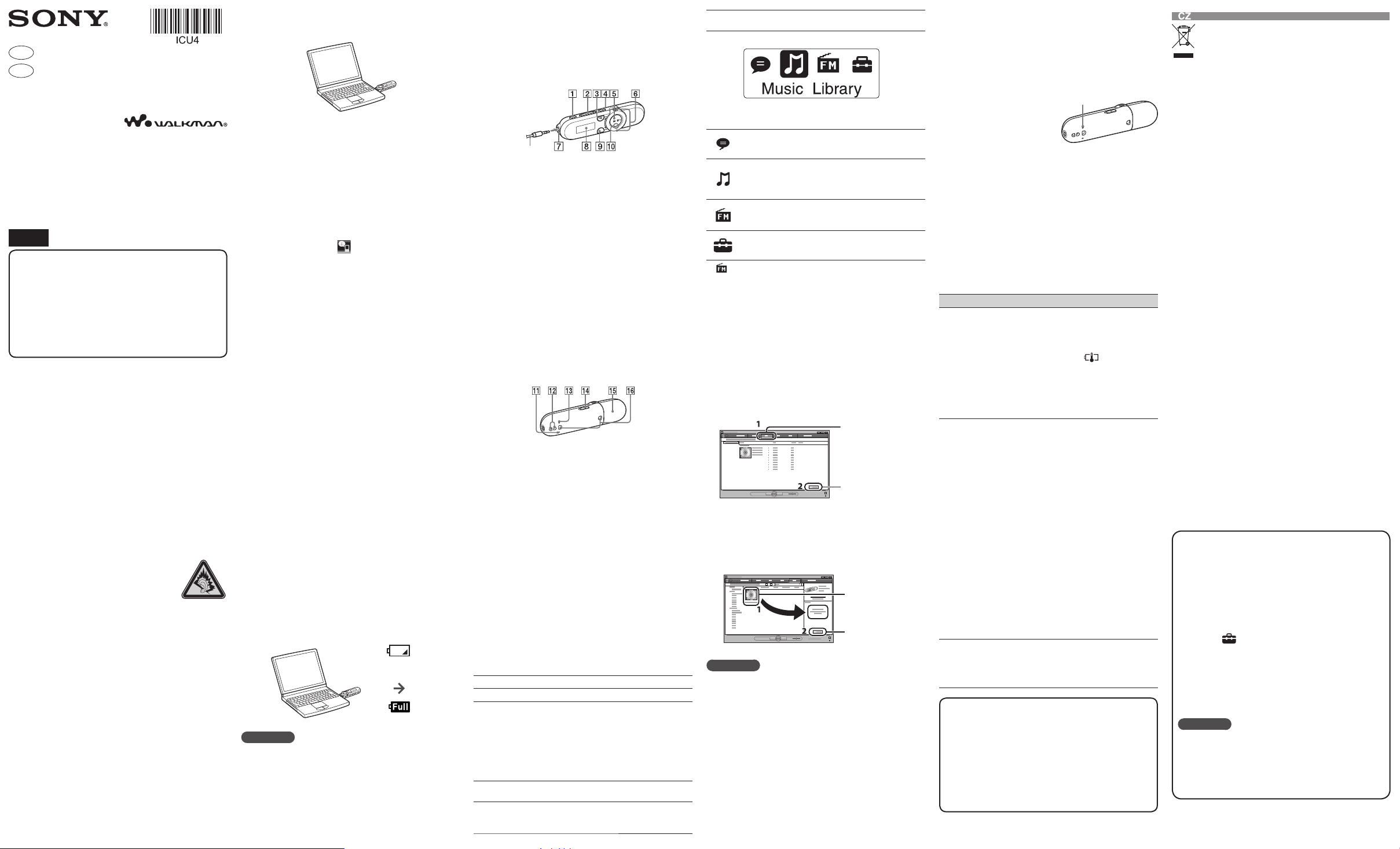
Průvodce rychlým používáním
Návod najednoduché nastavenie
© 2011 Sony Corporation Vytištěno v České republice
Česky
Poznámky k návodu
•
Průvodce rychlým používáním: Popisuje nastavení
umožňující import skladeb do počítače a jejich přenos
dopřehrávače.
•
Uživatelská příručka (dokument HTML): Popisuje
pokročilé funkce přehrávače a poskytuje informace
potřebné pro řešení problémů. Uživatelská příručka
(dokument HTML) je uložena v paměti přehrávače.
Prozobrazení uživatelské příručky (dokument HTML)
siprosím přečtěte část „Dodávané položky“.
Bezpečnostní upozornění
Sluchátka
•
Nepřehrávejte na přístroji hudbu s příliš vysokou hlasitostí
- její dlouhodobý poslech by mohl poškodit váš sluch.
•
Při vysoké hlasitosti se může stát, že neuslyšíte okolní
zvuky. Neposlouchejte hudbu z přístroje v situacích,
kdynesmí dojít ke zhoršení sluchového vnímání
-například při řízení nebo jízdě na kole.
•
Protože mají dodávaná sluchátka otevřený design,
šířísezvuk ze sluchátek do okolí. Buďte ohleduplní
kblízkému okolí.
Nevystavujte baterie (bateriovou sadu nebo vložené baterie)
dlouhodobě nadměrnému teplu, například vlivu slunečního
světla, ohně apod.
Jmenovitý odběr proudu 500 mA
Pro uživatele ve Francii
Při výměně sluchátek/sluchátek do uší si
prosím pořiďte model sluchátek/sluchátek
douší přizpůsobený vašemu přístroji
- viz níže.
MDR-E804
Při vysoké hlasitosti může dlouhodobý poslech hudby
zosobních audio přehrávačů poškodit váš sluch.
Program © 2011 Sony Corporation
Dokumentace © 2011 Sony Corporation
Dodávané položky
Sluchátka (1)
Spona (1)
Průvodce rychlým používáním (tato příručka) (1)
Software
Software je uložen ve vestavěné paměti flash přehrávače
aobsahuje následující položky:
WALKMAN Guide
Uživatelská příručka apod.
Podrobnosti o instalaci - viz část „Instalace uživatelské
příručky“.
Před připojením přehrávače
k vašemu počítači
Ujistěte se, že je na počítači nainstalován operační systém
Windows 7, Windows XP (Service Pack 2 nebo novější)
neboWindows Vista (Service Pack 1 nebo novější)
aaplikaceWindows Media Player nainstalovaná v počítači
jeverze 11 nebo 12.
NWZ-B162/B163/B162F/B163F
Instalace uživatelské příručky
1 Připojte přehrávač k vašemu počítači.
Do
ˣ
2
Klepněte na uvedené položky v následujícím pořadí.
Vyberte [Start] - [My Computer] (Tento počítač) nebo
[Computer] (Počítač) - [WALKMAN] - [Storage Media].
3 Poklepejte na soubor [Setup.exe].
Zobrazí se průvodce instalací.
•
Při spuštění souboru [Setup.exe] se soubor [Setup.exe]
uložený ve složce [Storage Media] v přehrávači zkopíruje
do počítače jako záloha a provede se instalace softwaru
WALKMAN Guide do počítače.
4 Postupujte podle zobrazených pokynů.
Po spuštění souboru [Setup.exe] se na ploše počítače
zobrazí ikona zástupce softwaru WALKMAN Guide.
5 Poklepejte na ikonu (WALKMAN Guide)
naploše pro spuštění softwaru WALKMAN Guide.
Podrobnosti o přenosu hudby atd. - viz uživatelská
příručka obsažená v softwaru WALKMAN Guide.
Tip
•
Software WALKMAN Guide můžete spustit pomocí nabídky
[Start], která se zobrazí po klepnutí na tlačítko [Start].
•
Pokud provedete zformátování vestavěné paměti flash
přehrávače a smažete tak soubor [Setup.exe] uložený
vpřehrávači, zkopírujte tato data do přehrávače ze složky
[Backup] (Záloha) v počítači. Potom po připojení přehrávače
k počítači proveďte instalaci výše uvedeným postupem
odkroku 1. Při výchozím nastavení instalace jsou záložní
data uložena vnásledující složce na disku [C].
C:\Program Files\Sony\WALKMAN Guide\NWZ-B160\Backup
Možnosti použití softwaru
WALKMANGuide
Software WALKMAN Guide obsahuje následující položky:
Uživatelská příručka
Následující obsah lze prohlížet ve vašem webovém prohlížeči:
Podrobnosti týkající se používání přehrávače
Způsob používání softwaru pro přenos obsahu
dopřehrávače
Řešení problémů
Odkaz na zákaznickou registraci
Odkaz na zákaznickou podporu
Další užitečné odkazy
Včetně odkazu na stránku s možností stahování atd.
Dodávané položky se liší v závislosti na zemi/regionu zakoupení.
Tip
•
Po spuštění souboru [Setup.exe] můžete pro efektivnější
využití volného místa ve složce [Storage Media] zformátovat
vestavěnou paměť flash přehrávače. Chcete-li zformátovat
vestavěnou paměť flash přehrávače, přečtěte si část
„Inicializace (zformátování) přehrávače“.
Nabíjení baterie
Když je přehrávač připojen k zapnutému počítači, je baterie
přehrávače nabíjena.
Do
ˣ
Přibližně 70 minut
Plně nabito
Nabíjení
Poznámka
•
Při prvním použití přehrávače nebo v případě,
žejstepřehrávač dlouho nepoužívali, nabijte baterii
namaximum. Během nabíjení vybité baterie bliká
kruhový indikátor napájení ve směru hodinových ručiček
anadispleji se nic nezobrazuje.
Pokud se na displeji přehrávače nic nezobrazí ani po uplynutí
5 minut, stiskněte tlačítko RESET pro reset přehrávače.
•
Pokud během doby, kdy je k počítači připojen přehrávač,
počítač zapnete, restartujete, vypnete nebo probudíte
zrežimu spánku či hibernace, může dojít k poruše
přehrávače. V takovém případě stiskněte tlačítko RESET
napřehrávači pro jeho reset. Před provedením těchto operací
odpojte přehrávač od počítače.
•
Aby nedocházelo ke zhoršení vlastností baterie, alespoň
jednou za půl roku nebo jednou za rok baterii nabijte.
Části a ovládací prvky
Přední strana
Sluchátka
Tlačítko REC/STOP (Záznam/Zastavení)
Spuštění/Zastavení záznamu. Zvuk můžete nahrávat
prostřednictvím vestavěného mikrofonu přehrávače.
Můžete rovněž nahrávat právě přijímanou stanici
vpásmuFM (pouze NWZ-B162F/B163F).
Tlačítko VOL +/– (Hlasitost)
Tlačítko ZAP
Přepnutí mezi normálním přehráváním a přehráváním
ZAPPIN. Přehrávání ZAPPIN sekvenčně přehrává
hudební klipy s předem nastavenou dobou trvání.
Tlačítko BASS/PLAY MODE (Basy/Režim přehrávání)
Zdůrazňuje zvuk v rozsahu nízkých frekvencí
(funkceBass) nebo mění režim přehrávání.
Tlačítko
Spuštění/Pozastavení přehrávání skladby,
nebopozastavení/opětovné spuštění záznamu.
Otočný ovladač
Otáčejte pro nalezení začátku skladby nebo rychlé
přehrávání dozadu/dopředu. Když se na displeji zobrazí
nabídka, vyberte položku nabídky otočením.
Zadní strana
Konektor (Sluchátka)
Displej
Tlačítko BACK/HOME (Zpět/Hlavní nabídka)
Viz část „Používání přehrávače“.
Kruhový indikátor napájení
Využívá LED indikátory.
MIC (Mikrofon)
Pro nahrávání zvuku prostřednictvím přehrávače.
Otvor pro řemínek
Tlačítko RESET
Použijte malý kolík apod.
Přepínač HOLD (Uzamknutí)
Deaktivuje ovládací tlačítka, aby se zabránilo nechtěnému
spuštění některé funkce během přenášení přehrávače.
Krytka USB
Před připojením ke konektoru USB tuto krytku odstraňte.
Otvor pro sponu
Připevněte sponu (dodávané příslušenství).
Zapnutí a vypnutí přehrávače
Zapnutí Stiskněte tlačítko .
Vypnutí Stiskněte a podržte tlačítko
.
Tip
•
Pokud je přehrávání skladby pozastaveno a po určitou dobu
neprovedete žádnou operaci, přehrávač seautomatickyvypne.
Používání přehrávače
Hlavní nabídka (Home) je startovací bod každé aplikace.
Zobrazení hlavní
nabídky (Home)
Stiskněte a podržte tlačítko BACK/HOME.
Volba položky
Otočením otočného ovladače /
vyberte položku, a pak stiskněte tlačítko
pro potvrzení.
Návrat do předchozí
obrazovky
Stiskněte tlačítko BACK/HOME.
Hlavní nabídka (Home)
*
1
V hlavní nabídce (Home) se zobrazují tyto ikony;
vybranáikona se zobrazuje inverzní barvou.
[Voice] (Hlas)
Přehrávání/Mazání zvukových souborů
nahraných pomocí vestavěného
mikrofonu přehrávače.
[Music
Library]
(Hudební
knihovna)
Přehrávání přenesených skladeb
vpřehrávači.
*
1
[FM]
Příjem vysílání FM rádia, nebo
přehrávání/mazání programů FM rádia
nahraných přehrávačem.
[Settings]
(Nastavení)
Nastavení funkcí pro hudbu, FM*
1
,
hlasový záznam nebo nastavení
přehrávače.
*
1
a položky související s funkcí [FM] se zobrazují pouze
umodelu NWZ-B162F/B163F.
Import a přenos hudby
Skladby můžete do tohoto přehrávače přenášet pomocí
aplikace Windows Media Player 11 nebo 12 ve vašem počítači.
Pokud máte ve svém počítači nainstalovánu aplikaci Windows
Media Player 10 nebo nižší verze, stáhněte si Windows Media
Player 11 pomocí ikony zástupce v paměti přehrávače.
1 Import skladeb z disků CD apod. do aplikace
Windows Media Player 11 nebo 12 v počítači.
Podrobnosti o způsobu importu skladeb z CD apod.
najdete v nápovědě aplikace Windows Media Player 11
nebo 12. Skladby, které již byly do aplikace Windows
Media Player 11 nebo 12 naimportovány, není nutno
znovuimportovat.
1 Klepněte na
„Rip“ (Kopírovat
z disku CD).
2 Pro spuštění
importu
klepněte zde.
2
Připojte konektor USB přehrávače k vašemu počítači.
Zasuňte konektor USB až na doraz.
3 Přenos skladeb z aplikace Windows Media
Player11 nebo 12 do přehrávače.
Během přenosu skladeb do přehrávače se na displeji
zobrazuje zpráva [DATA ACCESS] (Datový přístup).
1 Vyberte alba
apod.
2 Pro přenos
dopřehrávače
klepněte zde.
Poznámka
•
Během přenosu souborů přehrávač neodpojujte.
Pokudtakučiníte, dojde k poškození přenášeného souboru.
•
Nelze přenášet obsah chráněný ochranou autorských práv,
protože tento přehrávač jej nepodporuje.
Tip
•
Data můžete do přehrávače rovněž přenášet metodou
„táhnia pusť“ v Průzkumníku Windows ve vašem počítači.
Mazání skladeb přenesených
dopřehrávače
Připojte přehrávač k počítači a pak smažte nepotřebné audio
soubory pomocí aplikace Windows Media Player 11 nebo 12,
nebo Průzkumníku Windows.
Řešení problémů
Pokud přehrávač nefunguje očekávaným způsobem,
zkusteproblém vyřešit následujícími kroky.
1 V části „Řešení problémů“ v uživatelské příručce
(dokument HTML) najděte příznaky problému
azkuste provést navrhované nápravné kroky.
Před připojením k počítači zkontrolujte požadavky vnásledující
části „Systémové požadavky (pro přehrávač)“ a tabulky.
2 Připojte přehrávač
k vašemu počítači,
abysenabila baterie.
Některé problémy mohou
být vyřešeny nabitím baterie.
3
Pomocí malého kolíku apod. stiskněte tlačítko RESET.
Pokud stisknete tlačítko RESET a přehrávač je v činnosti,
může dojít k vymazání uložených dat a nastavení
přehrávače. Po resetu přehrávače stiskněte tlačítko
prozapnutí přehrávače.
4 Přečtěte si informace o problému v nápovědě
příslušného softwaru.
5 Vyhledejte si informace o problému na některé
zwebových stránek zákaznické podpory.
Informace o webových stránkách zákaznické podpory
najdete v části „Kde získat nejnovější informace“.
6 Pokud se vám nepodaří problém odstranit výše
uvedeným způsobem, obraťte se na nejbližšího
prodejce Sony.
Příznaky Příčina/Náprava
Přehrávač
nenabíjí baterii.
•
Přehrávač není správně připojen
kekonektoru USB na počítači.
Odpojte přehrávač a pak jej opět připojte.
•
Baterie je nabíjena při okolní teplotě mimo
teplotní rozsah 5 °C až 35 °C.
Když se zobrazí ikona , nelze baterii
nabíjet. Nabíjejte baterii při okolní teplotě
vrozsahu 5 °C až 35 °C.
•
Počítač není zapnutý.
Zapněte po čítač.
•
Počítač je v režimu spánku nebo hibernace.
Zrušte na počítači režim spánku nebo hibernace.
Po připojení
přehrávače
kpočítači
senezobrazí
zpráva
[CONNECTED
USB] (Bylo
připojeno USB
zařízení).
•
Konektor USB na přehrávači není správně
připojen ke konektoru USB na počítači.
Odpojte přehrávač a pak jej opět připojte.
•
Je používán rozbočovač USB.
Připojte přehrávač přímo ke konektoru
USB, protože připojení prostřednictvím
rozbočovače USB nemusí fungovat.
Můžetevšak použít rozbočovač USB,
kterýdodává energii.
•
Na počítači běží jiná aplikace.
Odpojte přehrávač, počkejte několik minut
a opět jej připojte. Pokud problém
přetrvává, odpojte přehrávač, restartujte
počítač a pak přehrávač opět připojte.
•
Konektor USB na vašem počítači může být vadný.
Připojte přehrávač do jiného konektoru
USB na počítači.
•
Zbývající množství energie v baterii je
nedostatečné.
Nabijte baterii připojením přehrávače
kzapnutému počítači aspoň na 5 minut.
Během nabíjení vybité baterie bliká kruhový
indikátor napájení ve směru hodinových
ručiček a na displeji se nic nezobrazuje.
Přehrávač
jepopřipojení
k počítači
nestabilní.
•
Je používán rozbočovač USB.
Připojte přehrávač přímo ke konektoru USB,
protože připojení prostřednictvím USB
rozbočovače nemusí fungovat. Můžete však
použít rozbočovač USB, který dodává energii.
Nakládání s nepotřebným elektrickým a elektronickým
zařízením (platné v Evropské unii a dalších evropských
státech uplatňujících oddělený systém sběru)
Tento symbol umístěný na výrobku nebo jeho balení
upozorňuje, že by s výrobkem po ukončení jeho životnosti
nemělo být nakládáno jako s běžným odpadem z domácnosti.
Místo toho by měl být odložen do sběrného místa určeného k recyklaci
elektronických výrobků a zařízení. Dodržením této instrukce zabráníte
negativním dopadům na životní prostředí a zdraví lidí, které naopak
může být ohroženo nesprávným nakládáním s výrobkem při jeho
likvidaci. Recyklováním materiálů, z nichž je výrobek vyroben,
pomůžete zachovat přírodní zdroje. Pro získání dalších informací
o recyklaci tohoto výrobku kontaktujte prosím místní orgány státní
správy, místní firmu zabezpečující likvidaci a sběr odpadů nebo
prodejnu, v níž jste výrobek zakoupili.
Systémové požadavky (pro přehrávač)
•
Počítač
Počítač kompatibilní s IBM PC/AT, na kterém je nainstalován některý
znásledujících operačních systémů Windows*
1
:
Windows XP Home Edition*
2
(Service Pack 3 nebo novější)/Windows XP
Professional*
2
(Service Pack 3 nebo novější)/Windows Vista Home Basic
(Service Pack 1 nebo novější)/Windows Vista Home Premium (Service
Pack 1 nebo novější)/Windows Vista Business (Service Pack 1 nebo
novější)/Windows Vista Ultimate (Service Pack 1 nebo novější)/Windows
7 Home Basic/Windows 7 Home Premium/Windows 7 Professional/
Windows 7 Ultimate
Jiné než výše uvedené operační systémy nejsou podporovány.
*1
Neplatí pro verze operač. systému, které nejsou podporovány společností Microsoft.
*2 Neplatí pro 64bitové verze operačního systému.
•
Procesor: Pentium III 450 MHz nebo rychlejší pro Windows XP,
Pentium III 800 MHz nebo rychlejší pro Windows Vista, Pentium III 1
GHz nebo rychlejší pro Windows 7
•
RAM: Min. 256 MB pro Windows XP, min. 512 MB pro Windows
Vista, min. 1 GB pro Windows 7 32bitová verze, min. 2 GB pro
Windows 7 64bitové verze
•
Pevný disk: Min. 600 MB volného místa
•
Displej:
– Rozlišení obrazovky: 800 × 600 pixelů (nebo vyšší) (doporučeno
1024 × 768 nebo vyšší)
– Barevná hloubka: 8 bitů nebo více (doporučeno 16 bitů)
•
Konektor USB (doporučujeme vysokorychlostní USB)
•
Internet Explorer verze 7 nebo novější
•
Windows Media Player 11 pro Windows XP a Windows Vista,
Windows Media Player 12 pro Windows 7
•
Pro použití služby Electronic Music Distribution (EMD) nebo prohlížení
webových stránek je vyžadováno širokopásmové připojení k internetu.
Nezaručujeme správnou funkci na všech počítačích, přestože splňují
výše uvedené systémové požadavky.
Nejsou podporována následující prostředí:
– Uživatelem sestavené počítače nebo operační systémy.
– Operační systémy, které představují upgrade původního operačního
systému nainstalovaného výrobcem.
– Prostředí s více operačními systémy volenými při spuštění počítače
(multi-boot).
– Prostředí s několika monitory.
– Počítače Macintosh.
Design a tech. údaje se mohou změnit bez předchozího upozornění.
Tlačítko RESET (Inicializace)
Inicializace (zformátování) přehrávače
Paměť přehrávače můžete zformátovat. Pokud je paměť
zformátována, smažou se všechny ikony zástupců a soubory
včetně uživatelské příručky (dokument HTML), aveškerá
nastavení se vrátí na výchozí hodnoty. Předspuštěním
formátování si nezapomeňte prohlédnout soubory uložené
v paměti, a všechny cenné soubory předem vyexportujte
napevný disk vašeho počítače nebona jiné zařízení.
1
Podržte stisknuté tlačítko BACK/HOME,
dokudse nezobrazí hlavní nabídka (Home).
2 Vyberte
[Settings] (Nastavení) – [Initialize]
(Inicializace) – [Format] (Formátování) – [OK],
vuvedeném pořadí.
Otočením otočného ovladače vyberte položku
apakstiskněte tlačítko pro potvrzení.
Po výběru [OK] a potvrzení se zobrazí zpráva
[FORMATTING…] (Formátování ...) a spustí se
formátování. Po dokončení formátování se zobrazí
zpráva [COMPLETE] (Hotovo).
Poznámka
• Neformátujte paměť přehrávače pomocí aplikace
Průzkumník Windows. Pokud paměť omylem
zformátujete v Průzkumníku Windows, udělejte to ještě
jednou pomocí přehrávače.
• Pokud paměť přehrávače omylem zformátujete, stáhněte
si uživatelskou příručku (dokument HTML) z webové
stránky uvedené včásti „Kde získat nejnovější informace“.
Kde získat nejnovější informace
Pokud budete mít jakékoli dotazy nebo problémy týkající
setohoto výrobku Sony, nebo pokud hledáte informace
opoložkách Sony kompatibilních s tímto výrobkem, navštivte
níže uvedené webové stránky.
Pro zákazníky v USA: http://www.sony.com/walkmansupport
Pro zákazníky v Kanadě: http://www.sony.ca/ElectronicsSupport/
Pro zákazníky v Evropě: http://support.sony-europe.com/DNA
Pro zákazníky v Latinské Americe: http://www.sony-latin.com/index.crp
Pro zákazníky v jiných zemích/regionech: http://www.sony-asia.com/support
Pro zákazníky, kteří si zakoupili zámořské modely:
http://www.sony.co.jp/overseas/support/
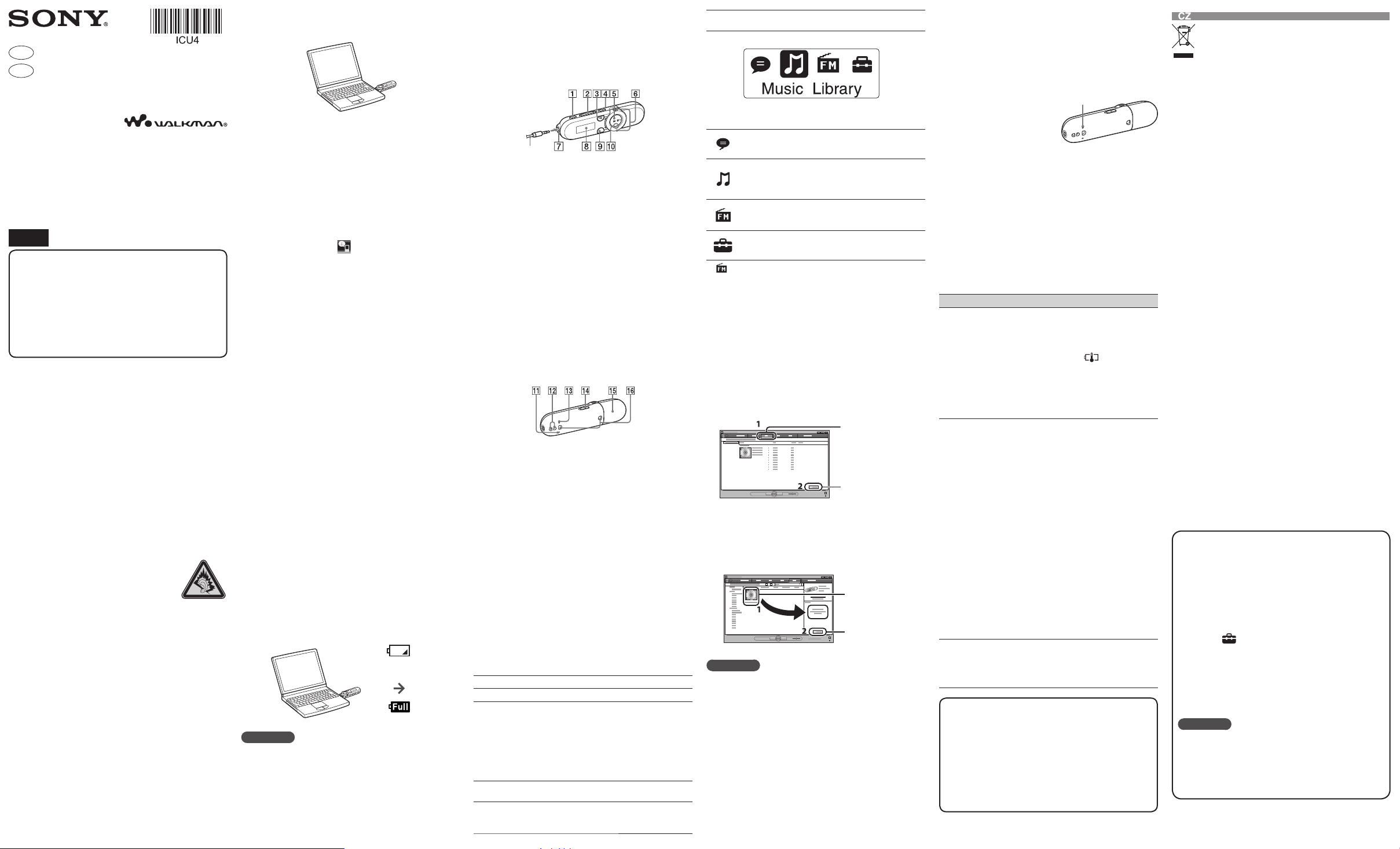
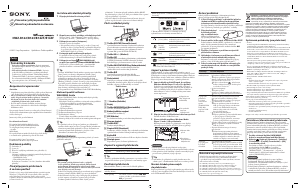

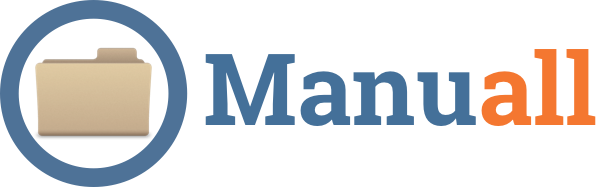
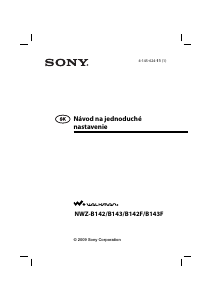
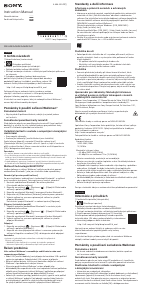

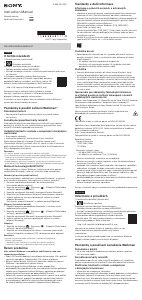
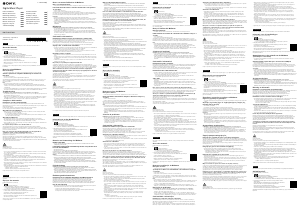
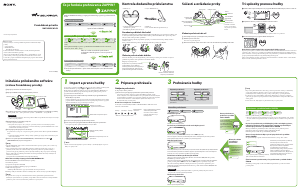
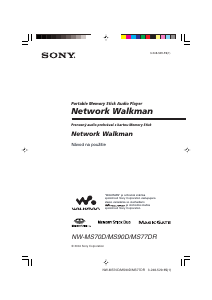

Zapojte sa do diskusie o tomto výrobku
Tu sa môžete podeliť o to, čo si myslíte o Sony NWZ-B162F Walkman Mp3 prehrávač. Ak máte otázku, najprv si pozorne prečítajte návod. Vyžiadanie manuálu je možné vykonať pomocou nášho kontaktného formulára.